

Chrome puede abrir una gran cantidad de archivos diferentes sin la necesidad de instalar complementos, extensiones o scripts adicionales. De hecho, muchos navegadores modernos pueden abrir algunos de los tipos de archivos comunes que se utilizan todos los dÃas, incluidos los archivos multimedia en formato MP3 y MP4, y los documentos PDF. Es cierto que los navegadores no son los mejores visualizadores de archivos multimedia, aún asà son geniales para vistas previas rápidas o cuando no tiene disponible su aplicación preferida. El formato de archivo único, o más bien el grupo de formatos de archivo que los navegadores normalmente no admiten de manera predeterminada son documentos de Microsoft Office, presentaciones, hojas de cálculo, etc. Si no tiene Office instalado en su PC o Mac, puede recurrir a la versión web de Google Drive o servicios como Box y Jumpshare que ofrecen vistas previas de archivos en lÃnea para ver estos archivos. Los usuarios de Chrome en el canal Beta ahora tienen otra opción. Google ha lanzado una nueva extensión llamada Chrome Office Viewer que le permite arrastrar y soltar sus archivos de Word, PowerPoint y Excel a la ventana de su navegador y verlos directamente en él. La extensión es actualmente experimental, asà que espere un momento o dos aquà y allá.
Chrome Office Viewer es una descarga bastante grande de 25 MB y, como se mencionó anteriormente, funcionará solo en el canal Beta. Ya sea que sea compatible con la próxima versión estable de Chrome o no, no está claro en este momento, pero vamos a mantenernos optimistas al respecto. Chrome Office Viewer es compatible con los formatos DOC, DOCX, XLS, XLSX, PPT y PPTX. Los usuarios avanzados de Office sin duda notarán que no hay soporte para otros formatos de archivo de Office para Publisher, Visio, etc.
Chrome Office Viewer funcionará en segundo plano y se cargará automáticamente cuando arrastre y suelte un archivo compatible en una ventana de Chrome. Si tuviera que hacer lo mismo con la extensión deshabilitada, o con la versión estable de Chrome, el archivo simplemente parecerÃa descargarse como si estuviera descargándolo de Internet.

Chrome Office Viewer representa presentaciones de PowerPoint bastante bien, mejor que la mayorÃa de los espectadores en lÃnea. Una barra lateral le permite navegar a diferentes diapositivas, y la presentación también se puede ver en modo de pantalla completa. Sin embargo, la extensión no reproduce el archivo como una presentación de diapositivas, y debe cambiar a la siguiente diapositiva manualmente.


Cómo usar los controles parentales de Netflix para administrar contenido
Netflix tiene un perfil dedicado para niños. Aplica algunos filtros al contenido que los niños pueden buscar y acceder. Por ejemplo, si selecciona el perfil de Niños, no puede buscar y mirar The Punisher. Sin embargo, puedes mirar Amigos que pueden no ser adecuados para niños de todas las edades. Netflix tiene controles parentales para controlar qué tipo de contenido pueden ver sus hijos.
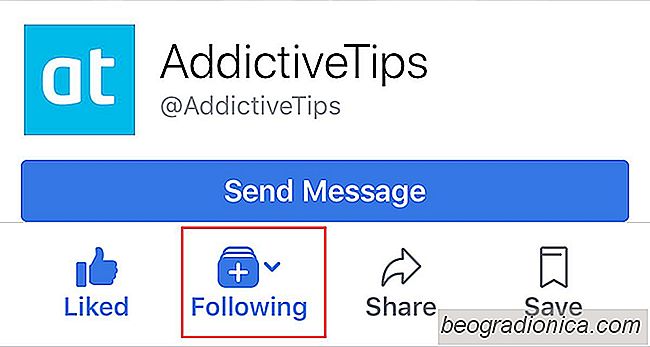
Cómo recibir una notificación cuando una página de Facebook es en vivo
Cuando sus amigos de Facebook se activan, recibe una notificación. Con las páginas que te han gustado, no es lo mismo. Si te ha gustado una página de Facebook, no verás todas las publicaciones de ella. Facebook todavÃa muestra solo publicaciones selectivas para evitar el correo no deseado. Debe seguir una página para obtener una alerta de cada actividad de una página.